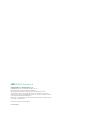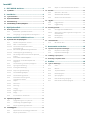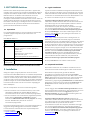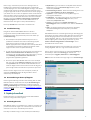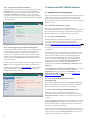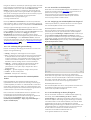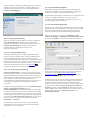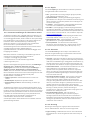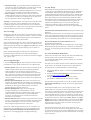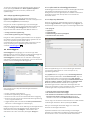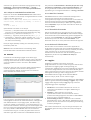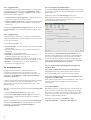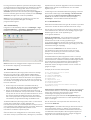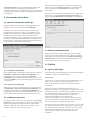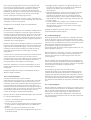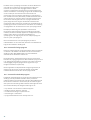ESET NOD32 Antivirus for Linux Desktop Användarguide
- Typ
- Användarguide

ESET NOD32 Antivirus 4
Copyright ©2017 av ESET, spol. s.r.o.
ESET NOD32 Anti virus utveckla de s a v ESET, s pol. s r.o.
Besök www.eset.com för ytterligare informa tion.
Alla rättigheter förbehå lls. Ingen del av denna dokumentation få r
reproduceras , la gra s i ett hämtningssystem eller överföras i nå gon form,
elektroniskt, meka niskt, fotokopieras, spela s in, s kannas eller på annat sätt
utan skriftligt tillstå nd frå n författaren.
ESET, spol. s r.o. förbehå ller s ig rätten att ändra den bes krivna programva ran
utan tidigare meddela nde.
Kundtjänst: www.eset.com/support
REV. 9/6/2017

Innehå ll
...............................................................41. ESET NOD32 Antivirus
..................................................................................................4Systemkrav1.1
...............................................................42. Installation
..................................................................................................4Typisk installation2.1
..................................................................................................4Anpassad installation2.2
..................................................................................................5Produktaktivering2.3
..................................................................................................5Genomsökning av datorn på begäran2.4
...............................................................53. Nybörjarhandbok
..................................................................................................5Användargränssnitt3.1
.............................................................................6Kontrollera systemets funktion3.1.1
.............................................................................6Vad gör jag om programmet inte fungerar?3.1.2
...............................................................64. Arbeta med ESET NOD32 Antivirus
..................................................................................................6Skydd mot virus och spionprogram4.1
.............................................................................6Skydd av filsystemet i realtid4.1.1
............................................................................6Ställ in realtidsskydd4.1.1.1
.............................................................................6
Genomsök vid (händelseutlöst
genomsökning)
4.1.1.1.1
.............................................................................6Avancerade genomsökningsalternativ4.1.1.1.2
.............................................................................7Undantag frå n genomsökning4.1.1.1.3
............................................................................7
När konfigurationen för realtidsskydd bör
ändras
4.1.1.2
............................................................................7Kontrollera realtidsskyddet4.1.1.3
............................................................................7
Vad gör jag om realtidsskyddet inte
fungerar?
4.1.1.4
.............................................................................7Genomsökning av datorn på begäran4.1.2
............................................................................8Typ av genomsökning4.1.2.1
.............................................................................8Smart genomsökning4.1.2.1.1
.............................................................................8Anpassad genomsökning4.1.2.1.2
............................................................................8Genomsökningsobjekt4.1.2.2
............................................................................8Genomsökningsprofiler4.1.2.3
.............................................................................9
Parameterinställningar för
ThreatSense-motorn
4.1.3
............................................................................9Objekt4.1.3.1
............................................................................9Alternativ4.1.3.2
............................................................................9Rensning4.1.3.3
............................................................................10Tillägg4.1.3.4
............................................................................10Begränsningar4.1.3.5
............................................................................10Övrigt4.1.3.6
.............................................................................10En infiltration identifieras4.1.4
..................................................................................................11Uppdatera programmet4.2
.............................................................................11Uppgradering till en ny version4.2.1
.............................................................................11Inställning av uppdateringar4.2.2
.............................................................................12Skapa uppdateringsaktiviteter4.2.3
..................................................................................................12Schemaläggaren4.3
.............................................................................12Syftet med att schemalägga aktiviteter4.3.1
.............................................................................12Skapa nya aktiviteter4.3.2
.............................................................................13Skapa en användardefinierad aktivitet4.3.3
..................................................................................................13Karantän4.4
.............................................................................13Sätta filer i karantän4.4.1
.............................................................................13Å terställa frå n karantän4.4.2
.............................................................................13Skicka en fil frå n karantän4.4.3
..................................................................................................13Loggfiler4.5
.............................................................................14Loggunderhå ll4.5.1
.............................................................................14Loggfiltrering4.5.2
..................................................................................................14Användargränssnitt4.6
.............................................................................14Varningar och meddelanden4.6.1
............................................................................14
Avancerade inställningar för varningar och
meddelanden
4.6.1.1
.............................................................................14Behörigheter4.6.2
.............................................................................15Kontextmeny4.6.3
..................................................................................................15ThreatSense.NET4.7
.............................................................................15Misstänkta filer4.7.1
...............................................................165. Avancerade användare
..................................................................................................16Importera och exportera inställningar5.1
.............................................................................16Importera inställningar5.1.1
.............................................................................16Exportera inställningar5.1.2
..................................................................................................16Inställning av proxyserver5.2
..................................................................................................16Blockering av flyttbara media5.3
...............................................................166. Ordlista
..................................................................................................16Typer av infiltreringar6.1
.............................................................................16Virus6.1.1
.............................................................................17Maskar6.1.2
.............................................................................17Trojanska hästar6.1.3
.............................................................................17Reklamprogram6.1.4
.............................................................................17Spionprogram6.1.5
.............................................................................18Potentiellt farliga program6.1.6
.............................................................................18Potentiellt oönskade program6.1.7

4
1. ESET NOD32 Antivirus
Eftersom Unix-baserade operativsystem ökar i popularitet,
utvecklas fler hot mot Linux-användare. ESET NOD32 Antivirus
erbjuder ett kraftfullt skydd mot dessa kommande hot. ESET
NOD32 Antivirus innehå ller även funktionen att avvisa
Windows-hot för att skydda Linux-användare när de
interagerar med Windows-användare och vice versa. Även om
skadlig kod för Windows inte utgör ett direkt hot mot Linux,
förhindrar inaktivering av skadlig kod som har infekterat en
Linux-dator att den sprids till Windows-baserade datorer
genom ett lokalt nätverk eller Internet.
1.1 Systemkrav
För att ESET NOD32 Antivirus ska ge optimala prestanda bör
systemet uppfylla följande krav på maskinvara och
programvara:
ESET NOD32 Antivirus:
Systemkrav
Processorarkite
ktur
32-bitars, 64-bitars AMD®, Intel®
System
Debian- och RedHat-baserade distributioner
(Ubuntu, OpenSuse, Fedora, Mandriva,
RedHa t os v.)
ker nel 2.6.x
GNU C Library 2.3 eller nyare
GTK+ 2.6 ell er nyare
LSB 3.1-kompatibilitet rekommenderas
Minne
512 MB
Ledigt
diskutrymme
100 MB
OBS! SELINUX OCH APPARMOR STÖDS INTE. DE MÅ STE
INAKTIVERAS INNAN ESET NOD32 ANTIVIRUS INSTALLERAS.
2. Installation
Stäng alla öppna program på datorn innan du startar
installationen. ESET NOD32 Antivirus innehå ller komponenter
som kan komma i konflikt med andra antivirusprogram som
redan är installerade på datorn. ESET rekommenderar starkt
att ta bort andra antivirusprogram för att undvika potentiella
problem. Det gå r att installera ESET NOD32 Antivirus frå n en
installationsskiva eller frå n en fil som finns tillgänglig på
ESET:s webbplats.
Gör ett av följande för att starta installationsguiden:
· Om du installerar frå n installationsskivan, sätt in den i
skivenheten. Dubbelklicka på ESET NOD32 Antivirus
installationsikon för att starta installationsprogrammet.
· Om du installerar frå n en hämtad fil, högerklicka på filen,
kl icka på fl iken Egenskaper > Behörighet, markera
alternativet Tillå t att köra filen som ett program och stäng
fönstret. Dubbelklicka på filen för att starta
installationsprogrammet.
Installationsprogrammet startar och installationsguiden tar
dig genom den grundläggande installationen. Godkänn
licensavtalet för slutanvändare och välj bland följande
installationstyper:
· Typisk installation
· Anpassad installation
2.1 Typisk installation
Typisk installation innehå ller konfigurationsalternativ som
passar de flesta användare. Dessa inställningar ger maximal
säkerhet kombinerad med utmärkta systemprestanda. Typisk
installation är standardalternativet och rekommenderas om
du inte har särskilda krav på vissa inställningar.
ThreatSense.NET Early Warning System hjälper till att
säkerställa att ESET alltid har den senaste informationen om
nya infiltreringar för att snabbt skydda kundernas datorer.
Systemet tillå ter att nya hot skickas till ESET:s
viruslaboratorium, där de analyseras, bearbetas och läggs
till i virussignaturdatabaserna. Som standard markeras
alternativet Aktivera ThreatSense.NET Early Warning System.
Kli c ka på Inställningar... och ändra inställningarna för att
skicka in misstänkta filer. (För ytterligare information se
ThreatSense.NET .)
Nästa steg i installationsprocessen är konfiguration av
Detektering av potentiellt oönskade program. Potentiellt
oönskade program är inte nödvändigtvis skadliga, men de kan
ändå på verka operativsystemets prestanda negativt. Dessa
program utgör ofta en del av installationen av andra program
och därför kan vara svå ra att upptäcka under installationen.
Även om dessa program vanligen visar ett meddelande under
installationen, kan de enkelt installeras utan ditt samtycke.
Ma rkera al terna ti vet Aktivera detektering av potentiellt
oönskade program om du vill att ESET NOD32 Antivirus
identifierar den här typen av hot (rekommenderas). Om du
inte vill aktivera den här funktionen, välj alternativet
Inaktivera detektering av potentiellt oönskade program.
Kli c ka på Installera för att slutföra installationen.
2.2 Anpassad installation
Anpassade installation är avsedd för användare som vill
ändra de avancerade inställningarna under installationen.
Använder du en proxyserver gå r det att definiera
parametrarna nu genom att välja alternativet Använd
proxyserver. Ange proxyserverns IP- eller URL-adress i fältet
Adress. Ange porten där proxyservern tar emot anslutningar i
fältet Port (3128 är standard). Om proxyservern kräver
autenti seri ng, ange ett gil tigt Användarnamn och Lösenord för
å tkomst till proxyservern. Väl j alternativet Använd inte en
proxyserver om du är säker på att en proxyserver inte
används.
I nästa steg gå r det att Definiera behöriga användare som få r
ändra programmets konfiguration. Välj användarna på listan
med användare till vänster och Lägg till dem på listan
Behöriga användare. Visa alla systemanvändare genom att
vä l j a a l terna ti vet Visa alla användare.
ThreatSense.NET Early Warning System hjälper till att
säkerställa att ESET alltid har den senaste informationen om
nya infiltreringar för att snabbt skydda kundernas datorer.
Systemet tillå ter att nya hot skickas till ESET:s
viruslaboratorium, där de analyseras, bearbetas och läggs
till i virussignaturdatabaserna. Som standard markeras
alternativet Aktivera ThreatSense.NET Early Warning System.
Kli c ka på Inställningar... och ändra inställningarna för att
skicka in misstänkta filer. För ytterligare information se
ThreatSense.NET .
4
4
15
15

5
Nästa steg i installationsprocessen är konfiguration av
Detektering av potentiellt oönskade program. Potentiellt
oönskade program är inte nödvändigtvis skadliga, men de kan
ändå på verka operativsystemets prestanda negativt. Dessa
program utgör ofta en del av installationen av andra program
och därför kan vara svå ra att upptäcka under installationen.
Även om dessa program vanligen visar ett meddelande under
installationen, kan de enkelt installeras utan ditt samtycke.
Ma rkera a l terna ti vet Aktivera detektering av potentiellt
oönskade program om du vill att ESET NOD32 Antivirus
identifierar den här typen av hot (rekommenderas).
Kli c ka på Installera för att slutföra installationen.
2.3 Produktaktivering
Det gå r att aktivera ESET NOD32 Antivirus direkt i
programmet. Klicka på ESET NOD32 Antivirus-ikonen i
menyfältet (längst upp på skärmen) och klicka sedan på
Produktaktivering...
1. Om du köpte en förpackad å terförsäljarversion av
produkten innehå ller den redan en aktiveringsnyckel
tillsammans med anvisningar för aktivering.
Aktiveringsnyckeln finns normalt inne i eller på baksidan
av produktens förpackning. Aktiveringsnyckeln må ste
anges som den är för en lyckad aktivering.
2. Fick du ett användarnamn och lösenord, välj alternativet
Aktivera med användarnamn och lösenord och ange
licensdata i de avsedda fälten. Detta alternativ är samma
som Inställning av användarnamn och lösenord... i
programmets uppdateringsfönster.
3. Om du vill prova ESET NOD32 Antivirus innan du köper
det, vä lj al terna ti vet Aktivera provlicens. Ange ditt namn
och E-postadress för att aktivera ESET NOD32 Antivirus
under en begränsad tid. Provlicensen skicka till dig per e-
post. Det gå r endast att aktivera en provlicens per kund.
Om du inte har nå gon licens och vill köpa en, klicka på
alternativet Köp licens. Detta för dig till ESET:s lokala
å terförsäljares webbplats.
2.4 Genomsökning av datorn på begäran
Utför en genomsökning av datorn efter skadlig kod när ESET
NOD32 Antivirus install erats. Klicka på Genomsökning av
datorn i programmets huvudfönster och klicka sedan på
Smart genomsökning. Mer information om genomsökning av
datorn på begäran finns i avsnittet Genomsökning av datorn
på begäran .
3. Nybörjarhandbok
Detta kapitel ger en inledande översikt över ESET NOD32
Antivirus och grundinställningarna.
3.1 Användargränssnitt
ESET NOD32 Antivirus huvudfönster är indelat i två delar. Det
primära fönstret till höger visar information som motsvarar
alternativt som valts i huvudmenyn till vänster.
Här följer en beskrivning av alternativen på huvudmenyn:
· Skyddsstatus - ger information om skyddsstatus för ESET
NOD32 Anti vi rus. Om Avancerat läge aktiveras, visas
undermenyn Statistik.
· Genomsökning av datorn - detta alternativ konfigurerar och
startar Genomsökning av datorn på begäran.
· Uppdatera - visar information om uppdateringar av
virussignaturdatabasen.
· Inställningar - välj detta alternativ för att justera datorns
s ä ker hets ni vå . O m Avancerat läge aktiveras, visas
undermenyn Skydd mot virus.
· Verktyg - ger å tkoms t ti ll Loggfiler, Karantän och
Schemaläggaren. Detta alternativ visas endast i Avancerat
läge.
· Hjälp - ger programinformation, å tkomst till hjälpfiler,
Internet Knowledgebase (kunskapsbas) och ESET:s
webbplats.
ESET NOD32 Antivirus användargränssnitt gör det möjligt för
användarna att växla mellan lägena Standard och Avancerat.
Standardläget ger å tkomst till de funktioner som krävs för
vanliga å tgärder. Det visar inga avancerade alternativ. Växla
mellan lägena genom att klicka på plusikonen (+) intill
Aktivera avancerat läge/Aktivera standardläge i nere i
huvudfönstrets väns tra hörn.
Standardläget ger å tkomst till de funktioner som krävs för
vanliga å tgärder. Det visar inga avancerade alternativ.
Växlar du till avancerat läge visas alternativet Verktyg på
huvudmenyn. Al terna ti vet Verktyg ger å tkomst till
undermenyerna Loggfiler, Karantän och Schemaläggaren.
OBS! All a kvarvarande anvisningar äger rum i Avancerat läge.
Standardläge:
Avancerat läge:
7

6
3.1.1 Kontrollera systemets funktion
Klicka på det översta alternativet på huvudmenyn för att visa
Skyddsstatus. En statussammanfattning om ESET NOD32
Antivirus funktion visas i huvudfönstret tillsammans med
undermenyn Statistik. Välj denna för att visa ytterligare
information och statistik om de genomsökningar av datorn
som har utförts på ditt system. Fönstret Statistik visas endast
i avancerat läge.
3.1.2 Vad gör jag om programmet inte fungerar?
Om de aktiverade modulerna fungerar är de markerade med
en grön bock. Om inte visas ett rött utropstecken eller en
orange meddelandeikon och ytterligare information om
modulen visas i fönstret övre del. En förslag att korrigera
modulen visas också . Ändra status för enskilda moduler
genom att kli cka på Inställningar på huvudmenyn och klicka
på önskad modul.
Om det inte gå r att lösa problemet med förslagen, klicka på
Hjälp för att visa hjälpfilerna eller söka i kunskapsbasen.
Kontakta ESET kundtjäns t på ESET webbplats om du behöver
hjälp. ESET kundtjänst svarar snabbt på dina frå gor och
hjälper dig att välja en lösning.
4. Arbeta med ESET NOD32 Antivirus
4.1 Skydd mot virus och spionprogram
Antivirusskyddet skyddar mot skadliga systemattacker genom
att ändra filer som utgör potentiella hot. Om ett hot med
skadlig kod identifieras eliminerar antivirusmodulen det
genom att först blockera och därefter rensa, ta bort eller flytta
det till karantän.
4.1.1 Skydd av filsystemet i realtid
Vid skydd av filsystemet i realtid kontrolleras alla
antivirusrelaterade händelser i systemet. Alla filer genomsöks
efter skadlig kod när de öppnas, skapas eller körs på datorn.
Skyddet av filsystemet i realtid startas vid systemstart.
4.1.1.1 Ställ in realtidsskydd
Realtidsskyddet av filsystemet kontrollerar alla mediatyper
och olika händelser utlöser genomsökni ngen. Med
ThreatSense-teknikens detekteringsmetoder (beskrivna i
avsnittet Parameterinställningar för ThreatSense-motorn ),
varierar skydd av filsystemet i realtid för nya och befintliga
filer. Det gå r att använda en högre kontrollnivå på nyligen
skapade filer.
Som standard startar realtidsskyddet när systemets startar
och ger oavbruten genomsökning. I specialfall (t.ex. om det
finns en konflikt med ett annat realtidsskydd) gå r det att
avbryta realtidsskyddet genom att klicka på ESET NOD32
Antivirus-ikonen i menyfältet (högst upp på skärmen) och
sedan vä lja al ternati vet Inaktivera skydd av filsystemet i
realtid. Det gå r även att avbryta realtidsskyddet frå n
programmets huvudfönster (Inställningar > Skydd mot virus >
Inaktivera).
Gå ti l l Inställningar > Ange programinställningar... för att ändra
realtids skyddets avancerade ins täl lni ngar > Skydd >
Realtidsskydd och kl icka på knappen Inställningar... intill
Avancerade alternativ (beskri ven i avs nittet Avancerade
genomsökningsalternativ ).
4.1.1.1.1 Genomsök vid (händelseutlöst
genomsökning)
Som standard genomsöks filerna när de öppnas, skapas eller
körs. Vi rekommendera att behå lla standardinställningarna
eftersom de ger datorn ett maximalt realtidsskydd.
4.1.1.1.2 Avancerade genomsökningsalternativ
I detta fönster gå r det att definiera objekttyper som
genoms öks a v ThreatSense-motorn och aktivera/inaktivera
Avancerad heuristik och ändra inställningarna för arkiv och
filcache.
Vi rekommenderar inte att ändra standardvärdena i avsnittet
Standardinställningar för arkiv om det inte behövs för att lösa
ett visst problem, eftersom högre värden för nästlade arkiv
kan försämra systemets prestanda.
Det gå r att växla ThreatSense genomsökning med avancerad
heuristik för körda, skapade och ändrade filer separat genom
att kli cka på kryssrutan Avancerad heuristik i var och en av
res pektive parameteravs nitt i ThreatSense.
9
6

7
Det gå r att definiera storleken på optimeringscachen för att få
lägsta möjliga systembelastning när realtidsskyddet används.
Detta beteende är aktivt när alternativet Aktivera rensa
filcache används. Om det är inaktiverat, genomsöks filerna
varje gå ng de används. Filerna genomsöks inte regelbundet
efter att de cachelagrats (förutsatt att de inte ändras) upp till
den definierade cachestorleken. Filerna genomsöks
omedelbart efter varje uppdatering av
virussignaturdatabasen.
Kli c ka på Aktivera rensa filcache för att aktivera/inaktivera
denna funktion. Ställ in antalet filer att cachelagra genom att
helt enkelt ange önskat värde i indatafältet intill Cachestorlek.
Ytterligare genomsökningsparametrar gå r att ställa in i
fönstret Inställningar för ThreatSense-motorn. Definiera vilka
typer a v Objekt som genomsöks, med vi lka Alternativ och nivå
för Rensning och ä ven defi ni era Tillägg filstorlekens
Begränsningar för skydd av filsystemet i realtid. Öppna
ThreatSense-motorns inställningsfönster genom att klicka på
knappen Inställningar... intill ThreatSense-motor i fönstret
Avancerade inställningar. För mer detaljerad information om
ThreatSense-motorns parametrar, s e Parameterinställningar
för ThreatSense-motorn .
4.1.1.1.3 Undantag frå n genomsökning
Det här avsnittet gör det möjligt att undanta vissa filer och
mappar frå n genomsökning.
· Sökväg - sökväg till undantagna filer och mappar
· Hot - om det finns ett namn på ett hot intill en undantagen
fil betyder detta att filen endast är undantagen för det
angivna hotet (dvs. inte fullständigt undantagen). Om filen
vid ett senare tillfälle infekteras av annan skadlig kod,
detekteras denna skadliga kod av antivirusmodulen.
· Lägg till... - undantar objekt frå n genomsökning. Anger
sökvägen till ett objekt (det gå r även att använda
jokertecknen * och ?) eller välja mappen eller filen i
trädstrukturen.
· Redigera... - gör det möjligt att redigera valda poster
· Ta bort - tar bort valda poster
· Standard - avbryter alla undantag.
4.1.1.2 När konfigurationen för realtidsskydd bör
ändras
Realtidsskyddet är den viktigaste komponenten för att
upprätthå lla ett säkert system. Var försiktig vid ändring av
realtidsskyddets parametrar. Vi rekommenderar att endast
ändra dessa inställningar under vissa förutsättningar. Om
det till exempel uppstå r en konflikt med ett program eller en
realtidsskanner i ett annat antivirusprogram.
Efter installation av ESET NOD32 Antivirus optimeras alla
inställningar så att användarna få r ett maximalt
systemskydd. Å terställ standardinställningarna genom att
kl icka på kna ppen Standard längst ned i fönstret
Realtidsskydd (Inställningar > Ange programinställningar... >
Skydd > Realtidsskydd).
4.1.1.3 Kontrollera realtidsskyddet
Kontrollera att realtidsskyddet fungerar och detekterar virus
genom att använda testfil en eicar.com. Denna testfil är en
speciell och ofarlig fil som upptäcks av alla
antivirusprogram. Filen skapades av EICAR (European
Institute for Computer Antivirus Research) för att testa
antivirusprogrammens funktionalitet.
4.1.1.4 Vad gör jag om realtidsskyddet inte fungerar?
I detta kapitel beskrivs problemsituationer som kan uppstå
när realtidsskyddet används och hur de felsöks.
Realtidsskyddet har inaktiverats
Om en användare inaktiverade realtidsskyddet av misstag
må ste det aktiveras på nytt. Återaktivera realtidsskyddet
genom att gå till Inställningar > Skydd mot virus och klicka på
länken Aktivera skydd av filsystemet i realtid (till höger) i
programmets huvudfönster. Det gå r även att aktivera skydd av
filsystemet i realtid i fönstret Avancerade inställningar under
Skydd > Realtidsskydd genom att välja alternativetAktivera
skydd av filsystemet i realtid.
Realtidsskyddet identifierar och rensar inte infiltreringar
Kontrollera att inga andra antivirusprogram är installerade
på datorn. Om två realtidsskydd är aktiverade samtidigt kan
de hamna i konflikt med varandra. Vi rekommenderar att
avinstallera alla andra antivirusprogram på datorn.
Realtidsskyddet startar inte
Om realtidsskyddet inte startar vid systemstart kan det bero
på konflikter med andra program. Kontakta i så fall
specialisterna på ESET:s kundtjänst.
4.1.2 Genomsökning av datorn på begäran
Om du misstänker att datorn är infekterad (den uppför sig
onormal t), kör en Genomsökning av datorn > Smart
genomsökning och identifiera eventuella infiltreringar. För
maximalt skydd är det viktigt att genomsökningar av datorn
inte endast utförs vid misstänkt infektion, utan att de utförs
regelbundet som en del av rutinå tgärder för säkerhet.
Regelbunden genomsökning kan identifiera infiltrationer som
inte identifierades av realtidsskannern när de sparades på
disken. Detta kan inträffa om realtidsskannern var
inaktiverad vid infektionstillfället eller om
virussignaturdatabasen var inaktuell.
9

8
Vi rekommenderar att utföra en genomsökning av datorn på
begäran minst en eller två gå nger i må naden. Det gå r att
konfigurera genomsökning som en schemalagd aktivitet i
Verktyg > Schemaläggaren.
4.1.2.1 Typ av genomsökning
Det finns två typer av genomsökning av datorn på begäran.
Smart genomsökning genomsöker datorn snabbt utan
ytterl igare konfi guration av genomsökni ngsparametrarna.
Anpassad genomsökning gör det möjligt att välja en
fördefinierad genomsökningsprofil och vissa
genomsökningsobjekt.
4.1.2.1.1 Smart genomsökning
Smart genomsökning startar snabbt en genomsökning av
datorn och rensa infekterade filer utan användarå tgärder.
Dess huvudsakliga fördel är enkel användning utan en
detaljerad genomsökningskonfiguration. Smart genomsökning
kontrollerar alla filer i alla mappar och rensar eller tar bort
identifierade infiltrationer. Rensningsnivå n är automatiskt
ins täl ld på standardvärdet. Se avsni ttet Rensning för
ytterligare information om olika typer av rensning.
4.1.2.1.2 Anpassad genomsökning
Anpassad genomsökning är en optimal lösning för att ange
genomsökningsparametrar så som genomsökningsobjekt och
genomsökningsmetoder. Fördelen med att köra en anpassad
genomsökning är möjligheten att konfigurera parametrarna i
detalj. Det gå r att spara olika konfigurationer som
användardefinierade genomsökningsprofiler som kan vara
användbara om genomsökning upprepas med samma
parametrar.
Välj genomsökni ngsobjekt genom att väl ja Genomsökning av
datorn > Anpassad genomsökning och välj
Genomsökningsobjekt i trädet. Ett genomsökningsobjekt gå r
att ange mer exakt genom att skriva in sökvägen till mappen
eller filerna som ska inkluderas. Är du endast intresserad av
att söka igenom systemet utan ytterligare rensningså tgärder,
vä l j a l terna tivet Genomsök utan rensning. Det gå r dessutom
att ange en av tre rensningsnivå er genom att klicka på
Inställningar... > Rensning.
Genomsökning av datorn med anpassad genomsökning
rekommenderas för avancerade användare med tidigare
erfarenhet av antivirusprogram.
4.1.2.2 Genomsökningsobjekt
Genomsökningsobjektens trädstruktur gör det möjligt att
välja filer och mappar som genomsöks efter virus. Det gå r
även att välja mappar enligt profilinställningarna.
Ett genomsökningsobjekt gå r att definiera mer exakt genom att
skriva in sökvägen till mappen eller filerna som ska
inkluderas. Markera må lobjekt i trädstrukturen som visar
alla tillgängliga mappar på datorn.
4.1.2.3 Genomsökningsprofiler
Det gå r att spara genomsökningsinställningarna för framtida
genomsökning. Vi rekommenderar att skapar en profiler (med
olika genomsökningsobjekt, genomsökningsmetoder och
andra parametrar) för varje regelbunden genomsökning.
Skapa en ny profil genom att gå till Inställningar > Ange
programinställningar... > Skyddsläge > Genomsökning av datorn
och kl icka på Redigera... intill listan med aktuella profiler.
Skapa en genomsökningsprofil som motsvarar dina behov
med hjäl p av avsnittet Parameterinställningar för
ThreatSense-motorn som innehå ller en beskrivning av
varje parameter i genomsökningsinställningen.
Exempel: Anta att du vill skapa en egen genomsökningsprofil
och smart genomsökning är delvis lämplig, men du vill inte
genomsöka internt packade filer eller potentiellt farliga
program och dessutom vill du använda strikt rensning. Skriv
in profi lnamnet i fönstret Lista med profiler för skanner på
begäran, kl icka på knappen Lägg till och bekräfta genom att
kl i c ka på OK. Justera sedan parametrarna så att de motsvarar
behovet genom att ställ a in ThreatSense-motorn och
Genomsökningsobjekt.
9
9

9
4.1.3 Parameterinställningar för ThreatSense-motorn
ThreatSense är ESET:s egen, inbyggda teknik som bestå r av en
kombination komplexa hotdetekteringsmetoder. ThreatSense
är en förebyggande metod, vilket innebär att den mycket tidigt
kan skydda datorn mot spridning av ett nytt hot. Genom att
kombinera olika metoder (kodanalys, kodemulering,
generiska signaturer, virussignaturer) och använda dem
tillsammans ökas systemsäkerheten avsevärt.
Genomsökningsmotorn kan kontrollera flera dataströmmar
samtidigt vilket maximerar effektiviteten och
upptäcktsfrekvensen. ThreatSense-tekniken förebygger även
framgå ngsrikt rootkits.
Med alternati ven för inställ ning av ThreatSense gå r det att
ange ett antal olika genomsökningsparametrar:
· Filtyper och tillägg som genomsöks
· En kombination av olika identifieringsmetoder
· Rensningsnivå er, osv.
Öppna inställ ningsfönstret genom att klicka på Inställningar >
Skydd mot virus > Avancerat skydd mot virus och
spionprogram och klicka sedan på knappen Inställningar... i
Skydd av systemet, Realtidsskydd och Genomsökning av
datorn, vi lka all a använder ThreatSense-tekniken (se nedan).
Olika säkerhetsscenarier kan kräva olika konfigurationer. Det
gå r därmed att individuellt konfigurera följande
s kydds moduler i ThreatSense:
· Skydd av systemet > Automatisk kontroll av filer som
startas
· Realtidsskydd > Skydd av filsystemet i realtid
· Genomsökning av datorn > Genomsökning av datorn på
begäran
ThreatSense-parametrarna är specifikt optimerade för varje
modul och ändringar av dem kan märkbart på verka systemets
funktion. Om till exempel inställningarna ändras till att alltid
genomsöka internt packade filer eller om avancerad heuristik
i modulen för realtidsövervakning av filsystemet aktiveras,
kan detta leda till att systemet blir lå ngsammare. Vi
rekommenderar därför att lämna ThreatSense
standardparametrar oförändrade för alla moduler utom för
genomsökningsmodulen.
4.1.3.1 Objekt
I a vs ni ttet Objekt gå r det att definiera vilka filer på datorn
som genomsöks efter infiltrationer.
· Filer - genomsöker alla vanliga filtyper (program, bilder,
ljud, videofiler, databasfiler, osv.).
· Symboliska länkar - (endast genomsökning på begäran)
genomsöker vissa filtyper som innehå ller en textsträng som
tolkas och följs av operativsystemet som en sökväg till en
annan fil eller mapp.
· E-postfiler - (inte tillgängligt i realtidsskydd) genomsöker
vissa filer som innehå ller e-postmeddelanden.
· Brevlå dor - (inte tillgängligt i realtidsskydd) genomsöker
användarens brevlå dor i systemet. Felaktig användning av
detta alternativ kan orsaka konflikt med e-postklienten. Läs
mer om det här alternativets för- och nackdelar i följande
artikel i kunskapsbasen.
· Arkiv - (inte tillgängligt i realtidsskydd) genomsöker filer
som komprimerats i arkiv (.rar, .zip, .arj, .tar, osv.).
· Självuppackande arkiv - (inte tillgängligt i realtidsskydd)
genomsöker filer i självuppackande arkivfiler.
· Internt packad fil - till skillnad frå n standardarkiv,
extraheras internt packade filer i minnet, utöver vanliga
statiska komprimerare (UPX, yoda, ASPack, FGS, osv.).
4.1.3.2 Alternativ
I a vs ni ttet Alternativ gå r det att välja vilka metoder som
används vid genomsökning av systemet efter infiltrationer.
Följande alternativ finns tillgängliga:
· Heuristik – heuristik använder en algoritm som analyserar
(skadliga) aktiviteter i program. Den huvudsakliga fördelen
med heuristisk detektering är möjligheten att identifiera ny,
skadlig programvara som inte tidigare existerat eller inte
finns på listan över kända virus (virussignaturdatabasen).
· Avancer ad he uristik - avancerad heuristik bestå r av en unik
heuristikalgoritm som utvecklats av ESET och som
optimerats för att upptäcka datormaskar och trojanska
hästar som skrivits på programmeringssprå k på hög nivå .
Programmets detekteringsförmå ga är avsevärt högre tack
vare avancerad heuristik.
· Potentiellt oönskade program - dessa program är kanske
inte avsedda att vara skadliga, men de på verkar ändå
datorns prestanda negativt. Så dana program kräver
vanligtvis ditt godkännande för att kunna installeras. Om
de finns på din dator fungerar systemet på ett annat sätt
(jämfört med innan de installerades). De vanligaste
förändringarna är oönskade popup-fönster, aktivering och
körning av dolda processer, ökad användning av
systemresurser, ändringar i sökresultat och program som
kommunicerar med fjärrservrar.
· Potentiellt farliga program - dessa program är
kommersiella, legitima program som kan utnyttjas i
skadliga syften om de installerades utan användarens
kännedom. Klassificeringen inkluderar program som t.ex.
verktyg för fjärrå tkomst, vilket är varför alternativet är
inaktiverat som standard.
4.1.3.3 Rensning
Rensningsinställningarna avgör på vilket sätt skannern
rensar infekterade filer. Det finns tre rensningsnivå er:
· Ingen rensning - infekterade filer rensas inte automatiskt.
Programmet visar ett varningsfönster där du kan välja en
å tgärd.

10
· Standardrensning - programmet försöker automatiskt att
rensa eller ta bort en infekterad fil. Om det inte är möjligt
att välja rätt å tgärd automatiskt visas flera olika
uppföljningså tgärder. Uppföljningså tgärderna visas även
om det inte gick att slutföra en fördefinierad å tgärd.
· Strikt rensning - programmet rensar eller tar bort alla
infekterade filer (inklusive arkivfiler). Det enda undantaget
är systemfiler. Om det inte är möjligt att rensa dem visas
ett varningsfönster med förslag på å tgärder.
Varning: I standardläget för rensning tas hela arkivfilen bort
endast om alla filer i arkivet infekterats. Om arkivet även
innehå ller legitima filer tas det inte bort. Om en infekterad
arkivfil identifieras i läget strikt rensning tas hela arkivet bort
även om det finns filer som inte är infekterade.
4.1.3.4 Tillägg
Ett tillägg är den del av filnamnet som kommer efter punkten.
Tillägget definierar filens typ och innehå ll. I det här avsnittet
av ThreatSense parameterinställningar gå r det att definiera
vilken typ av filer som ska genomsökas.
Som standard genomsöks alla filer oavsett tillägg. Det gå r att
lägga till valfritt tillägg i listan över filer som undantas frå n
genomsökni ng. Med kna pparna Lägg till och Ta bort gå r det att
aktivera eller inaktivera genomsökning av filer med vissa
tillägg.
Det är ibland nödvändigt att undanta vissa filtyper frå n
genomsökning om de hindrar att programmet fungerar
normalt. Vi rekommenderar till exempel att undanta tilläggen
.log, .cfg och .tmp.
4.1.3.5 Begränsningar
I a vs ni ttet Begränsningar gå r det att ange en maximal storlek
på objekt och nivå er på de nästlade arkiv som genomsöks:
· Maximal storlek: Definierar den maximala storleken på de
objekt som genomsöks. Antivirusmodulen genomsöker
endast objekt som är mindre än angiven storlek. Vi
rekommenderar inte att standardvärdet ändras eftersom
det i regel inte finns nå gon anledning att ändra det. Detta
alternativ ska endast ändras av avancerade användare
som har särskild anledning att undanta större objekt frå n
genomsökning.
· Maximal genomsökningstid: Definierar maximal tid som
tilldelas för genomsökning av ett objekt. Om användaren
angav ett värde här slutar antivirusmodulen att genomsöka
ett objekt när den angivna tiden förflutit, oavsett om
genomsökningen avslutats eller inte.
· Maximal kapslingsnivå : Anger maximalt djup för
arkivgenomsökning. Vi rekommenderar inte att
standardvärdet 10 ändras, eftersom det i regel inte finns
nå gon anledning att ändra det. Om genomsökningen
avslutats i förtid på grund av antalet nästlade arkiv
kontrolleras inte arkivet.
· Maximal filstorlek: Detta alternativ anger maximal filstorlek
för filer i arkiven (efter att de extraherats) som genomsöks.
Om genomsökningen av ett arkiv avslutats i förtid pga.
denna begränsning kontrolleras inte arkivet.
Om du vill inaktivera genomsökning av vissa mappar som
kontrolleras av systemet (/proc och /sys), välj alternativet
Undanta systemkontrollmappar frå n genomsökning (detta
alternativ är inte tillgängligt för startgenomsökning).
4.1.3.6 Övrigt
Med aktiverad smart optimering används de optimala
inställningarna för effektivast genomsökning och bibehå ller
samtidigt den högsta genomsökningshastigheten. De olika
skyddsmodulerna genomsöker intelligent och använder olika
genomsökningsmetoder och tillämpar dem på vissa filtyper.
Smart optimering är inte fast definierad i produkten. ESET
Development Team implementerar fortlöpande nya ändringar
som sedan integreras i ESET NOD32 Antivirus genom de
regelbundna uppdateringarna. Om smart optimering är
inaktiverad tillämpas endast de användardefinierade
inställningarna i ThreatSense-kärnan när en genomsökning
utförs.
Genomsök alternativ dataströmmar (endast genomsökning på
begäran)
Alternativa dataströmmar som används av filsystemet bestå r
av fil- och mappassociationer som inte är synliga för vanliga
genomsökningsmetoder. Må nga infiltrationsförsök maskerar
sig som alternativa dataströmmar för att undvika upptäckt.
Bevara tidsstämpeln för senaste å tkomst (endast
genomsökning på begäran)
Markera det här alternativet för att behå lla den ursprungliga
å tkomsttiden för genomsökta filer i stället för att uppdatera
den (t.ex. för användning med system för säkerhetskopiering
av data).
4.1.4 En infiltration identifieras
Datorn kan infiltreras frå n må nga olika hå ll: frå n webbsidor,
delade mappar eller e-post eller frå n flyttbara
lagringsenheter (USB-enheter, externa enheter, CD- och DVD-
ski vor, di sketter osv.).
Om datorn visar tecken på att ha blivit infekterad av skadlig
programvara, till exempel om den har blivit lå ngsammare
eller ofta lå ser sig, rekommenderar vi följande steg:
1. Öppna ESET NOD32 Antivirus och klicka på Genomsökning
av datorn.
2. Kl i c ka på Smart genomsökning (mer information finns i
avsnittetSmart genomsökning ).
3. När genomsökningen har slutförts visas antalet
genomsökta, infekterade och rensade filer i loggen.
Om du endast vill genomsöka en viss del av disken, klicka på
Anpassad genomsökning och anger vad som ska genomsökas
efter virus.
Ett allmänt exempel på hur infiltreringar hanteras i ESET
NOD32 Antivirus: anta att en infiltrering identifieras av
filsystemets realtidsövervakare som använder standardnivå n
för rensning. Ett försök görs att rensa eller ta bort filen. Om
realtidsskyddsmodulen inte har en fördefinierad å tgärd som
vidtas, öppnas ett varningsfönster och du uppmanas att ange
ett al ternativ. Oftast är alternativen Rensa, Ta bort och Ingen
å tgärd tillgängliga. Vi rekommenderar inte att du väljer Ingen
å tgärd eftersom den infekterade filen/filerna lämnas orörda.
Ett undantag är när du är säker på att filen är ofarlig och
identifierades av misstag.
Rensning och borttagning - utför rensning om en ren fil
angreps av ett virus som lade till skadlig kod i den. Om detta
är fallet, försök först att rensa den infekterade filen så att den
å tergå r till ursprungsläget. Om filen endast bestå r av skadlig
kod tas den bort.
8

11
Ta bort filer i arkiv - i standardläget tas hela arkivet endast
bort om det bara innehå ller infekterade filer och inga rena
filer. I standardläget tas arkiv inte bort om de även innehå ller
ofarliga, rena filer. Var dock försiktig vid genomsökning med
Strikt rensning - om strikt rensning används tas hela arkivet
bort om det innehå ller minst en infekterad fil, oavsett status
för de övriga filerna i arkivet.
4.2 Uppdatera programmet
Regelbunden uppdatering av ESET NOD32 Antivirus är
nödvändigt för att bibehå lla maximalt skydd.
Uppdateringsmodulen säkerställer att programmet alltid är
aktuellt genom att hämta den senaste
virussignaturdatabasen.
Genom att kli cka på Uppdatera på huvudmenyn gå r det att
hitta aktuell uppdateringsstatus, inklusive datum och tid för
den senaste uppdateringen och om en uppdatering behövs.
Starta uppdateringen automatiskt genom att klicka på
Uppdatera virussignaturdatabasen.
I normala fall visas meddelandet Virussignaturdatabasen är
uppdaterad i uppdateringsfönstret om det gick att hämta
uppdateringen. Om det inte gå r att uppdatera
virussignaturdatabasen rekommenderar vi att kontrollera
uppdateringsinställningarna - den vanligaste orsaken till
detta fel är felaktigt angivna autentiseringsuppgifter
(användarnamn och lösenord) eller felaktigt konfigurerade
anslutningsinställningar .
Uppdateringsfönstret innehå ller även information om
virussignaturdatabasens version. Denna numeriska indikator
är en aktiv länk till ESET:s webbplats och visar alla signaturer
som läggs till en given uppdatering.
OBS! Ditt användarnamn och lösenord tillhandahå lls av ESET
efter köp av ESET NOD32 Antivirus.
4.2.1 Uppgradering till en ny version
För maximalt skydd är det viktigt att använda den senaste
versionen av ESET NOD32 Antivirus. Sök efter en ny version
genom att kli cka på Uppdatera till vänster i huvudmenyn. Om
en ny version är tillgänglig, visas meddelandet En ny
produktversion finns tillgänglig! längst ned i fönstret. Klicka
på Läs mer... för att öppna ett nytt fönster som visar den nya
versionens versionsnummer och ändringsloggen.
Kli c ka på Hämta för att hämta den senaste versionen. Klicka
på Stäng för att stänga fönstret och hämta uppgraderingen
senare.
Om du kli ckade på Hämta, hämtas filen till standardmappen
för hämtade filer (eller standardmappen inställd i din
webbläsare). Starta filen när hämtningen är klar och följ
anvisningarna. Ditt användarnamn och lösenord överförs
automatiskt till den nya installationen. Vi rekommenderar att
söka regelbundet efter uppgraderingar, särskilt om ESET
NOD32 Antivirus installeras med CD/DVD.
4.2.2 Inställning av uppdateringar
Avsnittet med inställningar för uppdatering anger information
om uppdateringskällan, t.ex. uppdateringsservrar och deras
autenti seringsuppgifter. Som standard är rullgardinsmenyn
Uppdateringsserver i ns täl ld på Välj automatiskt så att
uppdateringsfilerna hämtas automatiskt frå n ESET-servern
med minsta nätverkstrafik.
Listan med tillgängliga uppdateringsservrar finns i
rullgardinsmenyn Uppdateringsserver. Lägg till en ny
uppdateringsserver genom att klicka på Redigera... Ange
sedan adressen till den nya servern i fältet
Uppdateringsserver och klicka på knappen Lägg till.
Autentisering för uppdateringsservrar baseras på det
Användarnamn och Lösenord som skapades och skickades till
dig efter köpet.
ESET NOD32 Antivirus gör det möjligt att ställa in en
alternati v ell er redundant uppdateringss erver. Primär server
kan vara spegl ingsservern och Sekundär den vanliga ESET
uppdateringsservern. Den sekundära servern må ste vara en
annan än den primära, annars används den inte. Anger du
i ngen s ekundä r uppdateringsserver, användarnamn och
lösenord, fungerar inte den sekundära uppdateringen. Anger
du användarnamn och lösenord frå n licensmeddelandet och
använder Välj automatiskt till att välja uppdateringsservern,
utförs uppdateringen.
Aktivera testläget (hämtar uppdateringar till testläget) genom
att kli cka på knappen Inställningar... intill Avancerade
alternativ och ma rkera krys srutan Aktivera testläge.
Inaktivera meddelanden i systemfältet efter varje slutförd
uppdatering genom att markera kryssrutan Visa inte
meddelande om slutförd uppdatering.
11
16

12
Ta bort alla tillfälligt lagrade uppdateringsdata genom att
kl icka på kna ppen Rensa intill Rensa uppdateringscache.
Använd detta alternativ om du har problem under
uppdateringen.
4.2.3 Skapa uppdateringsaktiviteter
Uppdateringar utlöses manuellt genom att klicka på
Uppdatera virussignaturdatabasen i fönstret som öppnas när
du kl ickat på Uppdatera på huvudmenyn.
Det gå r även att köra uppdateringar som schemalagda
aktiviteter. Konfigurera en schemalagd aktivitet genom att
kl i c ka på Verktyg > Schemaläggaren. Som standard är
följande aktiviteter aktiverade i ESET NOD32 Antivirus :
· Vanlig automatisk uppdatering
· Automatisk uppdatering efter inloggning
Det gå r att ändra uppdateringsaktiviteterna för att uppfylla
dina behov. Förutom standardaktiviteterna gå r det även att
skapa nya uppdateringsaktiviteter med en
användardefinierad konfiguration. Mer information om att
skapa och konfigurera uppdateringsaktiviteter finns i
avsnittet Schemaläggaren .
4.3 Schemaläggaren
Schemaläggaren är tillgänglig om avancerat läge i ESET
NOD32 Antivirus aktiveras. Det gå r att hitta Schemaläggaren i
ESET NOD32 Antivirus huvudmeny under Verktyg.
Schemaläggaren innehå ller en lista med alla schemalagda
aktiviteter och konfigurationsegenskaper som t.ex. förinställt
datum, tid och använd genomsökningsprofil.
Som standard visas följande schemalagda aktiviteter i
Schemaläggaren:
· Vanlig automatisk uppdatering
· Automatisk uppdatering efter inloggning
· Kontroll av filer som startas automatiskt efter inloggning
· Kontroll av filer som startas automatiskt efter uppdatering
av virussignaturdatabasen
· Loggunderhå l l (efter att alternati vet Visa systemaktiviteter
aktiverats i schemaläggarens inställningar)
Redigera konfigurationen för en befintlig schemalagd aktivitet
(bå de standard och användardefinierad), högerklicka på
akti viteten och kl icka på Redigera... eller markera den
aktivitet du vill ändra och klicka på knappen Redigera....
4.3.1 Syftet med att schemalägga aktiviteter
Schemaläggaren hanterar och startar schemalagda aktiviteter
med fördefinierade konfigurationer och egenskaper.
Konfigurationerna och egenskaperna innehå ller information
om datum och tid samt vilka profiler som används när
aktiviteten utförs.
4.3.2 Skapa nya aktiviteter
Skapa en ny aktivitet i Schemaläggaren genom att klicka på
knappen Lägg till aktivitet... ell er högerkl icka på Lägg till... på
kontextmenyn. Det finns fem typer av schemalagda aktiviteter:
· Kör program
· Uppdatera
· Loggunderhå ll
· Genomsökning av datorn på begäran
· Kontroll av filer som startas
Eftersom Uppdatering är en av de schemalagda aktiviteter
som används oftast förklarar vi hur du skapar en ny
uppdateringsaktivitet.
Välj Uppdatera frå n r ul l ga rdi ns menyn Schemalagd aktivitet.
Ange namnet på aktiviteten i fältet Aktivitetsnamn. Välj hur
ofta aktiviteten utförs på rull gardi nsmenyn Kör aktivitet.
Föl jande al ternativ finns till gängl iga: Användardefinierad, En
gå ng, Flera gå nger, Dagligen, Varje vecka och Händelseutlöst.
Beroende på vald frekvens ombeds du att ange olika
uppdateringsparametrar. Definiera sedan å tgärden som
vidtas om aktiviteten inte kan genomföras eller slutföras den
schemalagda tiden. Följande tre alternativ finns:
· Vänta tills nästa schemalagda tillfälle
· Kör aktiviteten så snart som möjligt
· Kör aktiviteten omedelbart om tiden sedan den senaste
körningen överskrider angivet intervall (intervallet
defini eras med al ternati vet Minsta aktivitetsintervall)
I nästa steg visas ett fönster med information om den aktuella
schemalagda aktivi teten. Kli cka på knappen Slutför.
Den nya schemalagda aktiviteten läggs till i listan över
aktuella schemalagda aktiviteter.
Systemet innehå ller som standard viktiga schemalagda
uppgifter som säkerställer produktens funktionalitet. Dessa
få r inte ändras och är som standard dolda. Ändra detta
12

13
alternativ och gör dessa aktiviteter synliga genom att ange
Inställningar > Ange programinställningar... > Verktyg >
Schemaläggaren och väl j a lternati vet Visa systemaktiviteter.
4.3.3 Skapa en användardefinierad aktivitet
Datum och tid för den Användardefinerad aktiviteten må ste
anger i å rsutökat cron-format (en sträng bestå ende av sex fält
avgränsade med mellanslag):
minut(0-59) timme(0-23) datum(1-31) månad(1-12)
år(1970-2099) veckodag(0-7)(söndag = 0 eller 7)
Exempel:
30 6 22 3 2012 4
Specialtecken som stöds i cron-uttryck:
· asterisk (*) - uttrycket matchar alla värden på fältet, en
asterisk i t.ex. det tredje fältet (datum) betyder varje dag
· bindestreck (-) - defi nierar områ den, t.ex. 3-9
· komma (,) - avgränsar poster på en lista, t.ex. 1,3,7,8
· snedstreck (/) - definierar steg för områ den, t.ex. 3-28/5 i
det tredje fältet (datum) betyder tredje dagen i må naden
och sedan var femte dag.
Namn på dagar (Monday-Sunday) och må nader (January-
December) stöds inte.
OBS! Definierar du bå de datum och veckodag, utförs
kommandot endast när bå da fältet stämmer överens.
4.4 Karantän
Karantänens huvudsakliga uppgift är att säkert lagra
infekterade filer. Filer som inte kan rensas, inte är säkra eller
lämpliga att ta bort eller om de är felaktigt identifierade av
antivirusskyddet bör sättas i karantän i ESET NOD32
Antivirus.
Det gå r att sätta alla filer i karantän. Detta rekommenderas
om en fil uppträder misstänkt men inte upptäcks av
antivirusskannern. Det gå r att skicka filer i karantän till
ESET:s hotlaboratorium för analys.
Filer som lagras i karantänmappen gå r att visa i en tabell
med uppgifter om datum och tid för karantänen, sökvägen till
den infekterade filens ursprungliga plats, storleken i byte,
orsak (t.ex. tillagd av användaren…) och antalet hot (t.ex. om
det är ett arkiv med flera infiltreringar). Karantänmappen med
filer i karantän (/var/opt/eset/esets/cache/quarantine) lämnas
kvar på systemet om ESET NOD32 Antivirus avinstalleras.
Karantänfilerna lagras i en säker, krypterad form och kan
å terställas igen efter installation av ESET NOD32 Antivirus.
Vä l j a l terna ti vet Genomsök filer i karantän på nytt efter varje
uppdatering i Inställningar > Ange programinställningar... om
du vill genomsöka karantänfilerna automatiskt efter varje
uppdatering av vi russi gnaturdatabasen. > Verktyg > Karantän.
4.4.1 Sätta filer i karantän
ESET NOD32 Antivirus sätter automatiskt borttagna filer i
karantän (om alternativet inte inaktiverades i
varningsfönstret). Det gå r att manuellt sätta en misstänkt fil i
karantän genom att klicka på knappen Karantän.... Det gå r
även att använda kontextmenyn i detta syfte - högerklicka i
fönstret Karantän, välj fil att sätta i karantän och klicka på
knappen Öppna.
4.4.2 Å terställa frå n karantän
Det gå r att å terställa filer i karantän till sina ursprungliga
pl atser. Anvä nd knappen Å terställ för detta ändamå l. Det gå r
även att å terställa frå n kontextmenyn genom att högerklicka
på en fil i fönstret Karantän och sedan kl icka på Å terställ.
Kontextmenyn har även alternati vet Å terställ till... som
å terställer en fil till en annan plats frå n vilken filen togs bort.
4.4.3 Skicka en fil frå n karantän
Om du sätter en misstänkt fil som inte har upptäckts av
programmet i karantän eller om en fil felaktigt bedöms vara
infekterad (t.ex. genom heuristisk analys av koden) och därför
sätts i karantän, ber vi dig skicka filen till ESET:s
hotlaboratorium. Skicka en fil frå n karantänen genom att
högerkl icka på den och välja Skicka in för analys på
kontextmenyn.
4.5 Loggfiler
Loggfilerna innehå ller information om viktiga
programhändelser som har inträffat och ger en översikt över
upptäckta hot. Loggning utgör ett viktigt verktyg vid
systemanalys, detektering av hot och vid felsökning. Loggning
sker aktivt i bakgrunden utan att användaren behöver göra
nå got. Informationen som sparas baseras på loggens aktuella
utförlighetsinställningar. Det är möjligt att visa
textmeddelanden och loggar direkt frå n ESET NOD32
Antivirus-miljön, så väl som att arkivera loggar.
Loggfilerna finns tillgängliga frå n huvudfönstret i ESET NOD32
Antivirus genom att klicka på Verktyg > Loggfiler. Välj önskad
l oggtyp med rul lga rdi nsmenyn Logg högst upp i fönstret.
Följande loggar finns tillgängliga:
1. Hittade hot - använd detta alternativ för att visa all
information om händelser som gäller detektering av
infiltrationer.
2. Händelser - detta alternativ är avsett för
systemadministratörer och användare för att lösa
problem. Alla viktiga å tgärder som utförs av ESET NOD32
Antivirus sparas i händelseloggarna.
3. Genomsökning av datorn - resultatet av alla slutförda
genomsökningar visas i detta fönster. Dubbelklicka på en
post för att visa information om respektive genomsökning
av datorn på begäran.
Den visade informationen i varje avsnitt gå r att kopiera till
klippbordet genom att välja posten och klicka på knappen
Kopiera.

14
4.5.1 Loggunderhå ll
ESET NOD32 Antivirus loggningskonfiguration är tillgänglig i
programmets huvudfönster. Kli cka på Inställningar > Ange
programinställningar... > Verktyg > Loggfiler. Det gå r att välja
följande alternativ för loggfiler:
· Ta automatiskt bort gamla loggposter - loggposter äldre än
angivet antal dagar tas bort automatiskt.
· Optimera loggfiler automatiskt - loggfilerna defragmenteras
automatiskt om angiven procentandel oanvända poster
överskrids.
Konfigurera Standardfilter för loggposter genom att klicka på
knappen Redigera... och markera/avmarkera loggtyper efter
behov.
4.5.2 Loggfiltrering
Loggfilerna lagrar information om viktiga systemhändelser.
Loggfiltreringsfunktionen gör det möjligt att visa poster med
en viss typ av händelse.
De vanligaste loggtyperna är:
· Kritiska varningar - kritiska systemfel (t.ex. antivirusskyddet
startade inte)
· Fel - felmeddelanden som t.ex. Fel när filen hämtades och
kritiska fel
· Varningar - varningsmeddelanden
· Information - meddelanden med information om t.ex.
slutförda uppdateringar, varningar osv.
· Diagnostisk information - information som behövs för att
fininställa programmet och alla poster som beskrivs ovan.
· Alla filter - använd denna kryssruta för att markera/
avmarkera alla loggtyper ovan.
4.6 Användargränssnitt
Konfigurationsalternativen i ESET NOD32 Antivirus
användargränssnittet justerar programmet så att det
uppfyller dina behov. Dessa konfigurationsalternativ finns
til l gä ngl i ga frå n Inställningar > Ange programinställningar... >
Användare > Gränssnitt.
I detta avsnitt ger det avancerade läget användaren möjlighet
att växla till Avancerat läge. Avancerat läge visar mer
detaljerade inställningar och ytterligare kontroller i ESET
NO D32 Anti vi r us .
Aktivera startbilden genom att välja alternativet Visa startbild
vid start.
I a vs ni ttet Använd standardmeny gå r det att välja
alternativen I standardläge/I avancerat läge för att aktivera
standardmenyn i programmets huvudfönster i respektive
visningsläge(n).
Aktivera knappbes kri vni ng med alternativet Visa verktygstips.
Alternativet Visa dolda filer gör det möjligt att visa och välja
dol da fi ler i instäl lningen Genomsökningsobjekt i
Genomsökning av datorn.
4.6.1 Varningar och meddelanden
I a vs ni ttet Varningar och meddelanden gå r det att konfigurera
hur varningar om hot och systemmeddelanden hanteras i ESET
NOD32 Antivirus.
I na kti ver as a l terna tivet Visa varningar avbryts alla
varningsfönster och är endast lämplig i vissa situationer. Vi
rekommenderar att detta alternativ ställs in på
standardinställningen (aktiverat).
Vä l j a l terna ti vet Visa meddelanden på skrivbordet för att
aktivera varningsfönster som inte kräver användarå tgärder
för att visas på skrivbordet (som standard det övre högra
hörnet på skärmen). Det gå r att definiera tidsperioden för
vilken ett meddelande visas genom att justera värdet Stäng
meddelanden automatiskt efter X sekunder.
4.6.1.1 Avancerade inställningar för varningar och
meddelanden
Visa endast meddelanden som kräver användarå tgärder
Med detta alternativ gå r det att aktivera eller inaktivera
visning av meddelanden som kräver användarå tgärder.
Visa endast meddelanden som kräver användarå tgärder när
program körs i helskärmsläge
Detta alternativ är praktiskt vid presentationer, när du spelar
spel eller under andra aktiviteter som använder hela
bildskärmen.
4.6.2 Behörigheter
ESET NOD32 Antivirus-inställningarna är mycket viktiga för
organisationens säkerhetsprinciper. Obehöriga ändringar
kan äventyra systemets stabilitet och skydd. Därför är det
möjligt att välja vilka användare som har behörighet att
redigera programkonfigurationen.
Ange behöri ga användare i Inställningar > Ange
programinställningar... > Användare > Behörigheter.

15
För att ge maximalt skydd för systemet är det mycket viktigt
att programmet är korrekt konfigurerat. Obehöriga ändringar
kan leda till förlust av viktiga data. Ställ in en lista med
behöriga användare genom att välja dem frå n listan
Användare på vänster sida och klicka på knappen Lägg till. Ta
bort en användare genom att välja namnet på listan Behöriga
användare på höger sida och klicka på Ta bort.
OBS! Om listan med behöriga användare är tom har alla
användare på systemet behörighet att redigera
programinställningarna.
4.6.3 Kontextmeny
Integration av kontextmenyn akti veras i Inställningar > Ange
programinställningar... > Användare > Kontextmeny genom att
ma rkera kr ys s ruta n Integrera i kontextmenyn.
OBS! Kontrollera att tillägget nautilius-å tgärd är installerat
för att aktivera integrering av kontextmenyn.
4.7 ThreatSense.NET
ThreatSense.NET Early Warning System informerar ständigt
ESET om nya infiltreringar. Syftet med det dubbelriktade
ThreatSense.NET Early Warning System är att öka skyddet vi
erbjuder dig. Det bästa sättet att säkerställa att vi upptäcker
nya hot så snart de dyker upp är att "länka" till så må nga av
vå ra kunder som möjligt och lå ta dem vara vå ra spanare. Det
finns två alternativ:
1. Du kan välja att inte aktivera ThreatSense.NET Early
Warning System. Du förlorar inga programfunktioner och
du få r fortfarande det bästa skyddet vi kan erbjuda.
2. Det gå r att konfigurera ThreatSense.NET Early Warning
System så att det skickar anonym information i en enda fil
om nya hot och om var den nya hotfulla koden finns. Filen
kan skickas till ESET för detaljerad analys. Att studera
dessa hot hjälper ESET att uppdatera databasen med hot
och förbättra programmets förmå ga att detektera hot.
ThreatSense.NET Early Warning System samlar in information
om din dator relaterad till nyligen upptäckta hot.
Informationen kan bestå av ett exempel eller en kopia av filen
som innehå ller hotet, sökvägen till filen, filnamnet, datum och
tid, sättet på vilket hotet uppträdde på datorn samt
information om datorns operativsystem.
Även om det finns en möjlighet att viss information om dig
och datorn avslöjas (användarnamn, sökvägar osv.) för ESET:s
hotlaboratorium, kommer uppgifterna inte att användas för
NÅ GOT annat syfte än att underlätta för oss att snabbt
å tgärda nya hot.
Inställningarna för ThreatSense.NET är tillgängliga i fönstret
Ava ncerade i ns täl lni ngar under Verktyg > ThreatSense.NET.
Vä l j a l terna ti vet Aktivera ThreatSense.NET Early Warning
System för att aktivera och klicka sedan på knappen
Inställningar... intill huvudet Avancerade alternativ.
4.7.1 Misstänkta filer
Med alternativet Misstänkta filer gå r det att ställa in på vilket
sätt hot ska sändas till ESET:s hotlaboratorium för analys.
Om du hittar en misstänkt fil kan du skicka in den för analys i
vå rt hotlaboratorium. Om filen är ett skadligt program ingå r
detekteringen av det i nästa uppdatering av
virussignaturdatabasen.
Skicka in misstänkta filer - välj att skicka dessa filer Vid
uppdatering, vilket innebär att de skickas in till ESET:s
hotlaboratorium under en vanlig uppdatering av
virussignaturdatabasen. Det gå r även att välj att skicka dem
Så snart som möjligt - denna inställning är lämplig om en fast
Internetanslutning är tillgänglig.
Vä l j a l terna ti vet Skicka inte om du inte vill skicka in
misstänkta filer. Valet att inte skicka in filer till analys
på verkar inte sändning av statistisk information, vilken
konfigureras i ett annat områ de.
ThreatSense.NET Early Warning System samlar in anonym
information om din dator relaterad till nyligen upptäckta hot.
Informationen kan innehå lla namnet på infiltreringen, datum
och tid då infiltreringen upptäcktes, ESET produktversion,
datorns operativsystemversion och platsinställning.
Statistiken skickas vanligen till ESET:s servrar en eller två
gå nger om dagen.
Exempel på ett inskickat statistikpaket:
# utc_time=2009-04-14 07:21:28
# country="Sweden"
# language="SWEDISH"
# osver=2.6.18-128.e5
# engine=5417
# components=2.50.2
# moduleid=0x4e4f4d41
# filesize=28368
# filename=/home/user/Documents/Incoming/
rdgFR1463[1].zip
Skicka anonym statistisk information - ange när den statistiska
informationen ski ckas in. Om du väljer Så snart som möjligt
skickas den statistiska informationen när den skapas.
Inställningen är lämplig om det finns en fast
Internetansl utni ng. Om a lterna ti vet Vid uppdatering väljs
skickas all statistisk information in under uppdateringen som
följer insamlingen.
Vill du inte skicka in anonym statistisk information, välj
alternativet Skicka inte.
Undantagsfilter - med detta alternativ gå r det att utesluta att
vissa filer/mappar skickas in. Det kan vara praktiskt att
undanta filer som kan innehå lla konfidentiell information,
som dokument eller kalkylblad. De vanligaste filtyperna är
undantagna som standard (.doc osv.). Det gå r att lägga till
filtyper till listan med undantagna filer.

16
E-postadress (valfritt) - ditt e-postmeddelande skickas med
misstänkta filer och används för att kontakta dig om
ytterligare information är nödvändig för analysen. Observera
att du endast få r ett svar frå n ESET om ytterligare information
är nödvändig.
5. Avancerade användare
5.1 Importera och exportera inställningar
Det gå r att importera och exportera ESET NOD32 Antivirus-
konfigurationer i Avancerat läge under Inställningar.
Bå de import och export använder arkivfiler för att lagra
konfigurationen. Import och export är användbara om du
behöver säkerhetskopiera en aktuell ESET NOD32 Antivirus-
konfiguration för att använda den senare. Alternativet
exportinställningar är också praktiskt för användare som vill
använda sin föredragna ESET NOD32 Antivirus-konfiguration
på flera system - de kan enkelt importera konfigurationsfilen
för att överföra de önskade inställningarna.
5.1.1 Importera inställningar
Det är mycket enkelt att importera en konfiguration. Klicka på
Inställningar > Importera och exportera inställningar... på
huvudmenyn och välj sedan alternativet Importera
inställningar. Ange namnet på konfigurationsfilen eller klicka
på kna ppen Bläddra... för att söka efter konfigurationsfilen du
vill importera.
5.1.2 Exportera inställningar
Stegen för att exportera en konfiguration är snarlika. Klicka
på Inställningar > Importera och exportera inställningar... på
huvudmenyn. Vä lj al ternati vet Exportera inställningar och
ange konfigurationsfilens namn. Använd webbläsaren för att
välja en plats på din dator där konfigurationsfilen sparas.
5.2 Inställning av proxyserver
Proxyserveri nställ ningarna gå r att konfi gurera under Övrigt >
Proxyserver. Anges proxyservern på denna nivå definieras de
globala proxyserverinställningarna för alla ESET NOD32
Antivirus-funktioner. Dessa parametrar används av alla
moduler som kräver anslutning till Internet.
Ange proxyserverinställningarna för denna nivå genom att
ma rkera kr ys s ruta n Använd proxyserver och ange adressen
ti ll proxys ervern i fäl tet Proxyserver tillsammans med
portnumret.
Om kommunikationen med proxyservern kräver autentisering,
ma rkera kr ys s ruta n Proxyservern kräver autentisering och
ange ett gi lti gt Användarnamn och Lösenord i respektive fält.
5.3 Blockering av flyttbara media
Flyttbara media (dvs. CD eller USB-enheter) kan innehå lla
skadlig kod och utsätta datorn för risker. Blockera flyttbara
media genom att markera alternativet Aktivera blockering av
flyttbara medier. Avmarkera önskade mediavolymer för att
tillå ta å tkomst till vissa typer av media.
6. Ordlista
6.1 Typer av infiltreringar
En infiltrering är ett skadligt program som försöker få tillgå ng
till och/eller skada en användares dator.
6.1.1 Virus
Ett datorvirus är en infiltrering som skadar befintliga filer på
datorn. Virus har få tt sitt namn efter biologiska virus,
eftersom de sprider sig mellan olika datorer på ungefär
samma sätt.
Datorvirus angriper huvudsakligen körbara filer och
dokument. Ett virus sprider sig genom att lägga till sin "kropp"
till slutet av en må lfil. I korthet fungerar ett datorvirus så här:
när den infekterade filen körs aktiverar viruset sig självt
(innan originalprogrammet aktiveras) och utför den
fördefinierade uppgiften. Först därefter körs
ursprungsprogrammet. Ett virus kan inte infektera en dator
om inte en användare (antingen medvetet eller omedvetet)
själv kör eller öppnar det skadliga programmet.
Hur aktiva och allvarliga datorvirus är varierar. Vissa av dem
är extremt farliga eftersom de avsiktligt kan ta bort filer frå n
en hå rddisk. Å andra sidan finns det virus som inte orsakar
nå gon verklig skada. De är endast avsedda att irritera
användaren och demonstrera författarnas tekniska
kunskaper.

17
Det är viktigt att lägga märke till att virus (jämförda med
trojaner och spionprogram) ökar i sällsynthet eftersom de
inte är kommersiellt lockande för författare av skadlig
programvara. Termen "virus" används ofta felaktigt som
beteckning på alla typer av infiltreringar. Denna användning
försvinner gradvis och byts ut mot den nya, mer korrekta
termen "skadlig kod" (skadlig programvara).
Om datorn har infekterats av ett virus är det nödvändigt att
å terställa infekterade filer till ursprungsläget, dvs. rensa dem
med hjälp av ett antivirusprogram.
Exempel på vi rus : OneHalf, Tenga och Yankee Doodle.
6.1.2 Maskar
En datormask är ett program som innehå ller skadlig kod och
som attackerar värddatorer och sprider sig via ett nätverk.
Den huvudsakliga skillnaden mellan ett virus och en mask är
att maskar själva kan sprida sig och flytta runt - de är inte
beroende av värdfiler (eller startsektorer). Maskar sprids via
e-postadresser i din kontaktlista eller utnyttjar så rbarheter i
säkerheten hos nä tverksprogram.
Maskar är därför mer livskraftiga än datorvirus. På grund av
Internets breda tillgänglighet sprids över hela världen inom
nå gra timmar frå n det att de släpps – i vissa fall räcker det
med nå gra minuter. Denna förmå ga att snabbt sprida sig
själva gör maskar farligare än andra typer av skadlig
programvara.
En mask som har aktiverats på en dator kan orsaka ett antal
olika problem: Den kan ta bort filer, försämra datorns
prestanda eller till och med inaktivera vissa program. Sättet
på vilket maskar fungerar gör det möjligt för dem att bli
transportmedel för andra typer av infiltreringar.
Om datorn infekteras av en mask rekommenderar vi att ta
bort de infekterade filerna, eftersom de troligen innehå ller
skadlig kod.
Exempel på väl kända maskar är: Lovsan/Blaster, Stration/
Warezov, Bagle och Netsky.
6.1.3 Trojanska hästar
Frå n början definierades trojanska hästar i
datorsammanhang som en klass av infiltreringar som utger
sig för att vara användbara program och på så sätt lurar
användare att köra dem. Idag finns det inte längre behov för
trojanska hästar att maskera sig. Deras enda syfte är att
infiltrera datorn på ett så enkelt sätt som möjligt och uppnå
sina skadliga syften. "Trojansk häst" har blivit till en mycket
allmän term som beskriver alla infiltreringar som inte
hamnar under nå gon specifik infiltreringsklass.
Eftersom det är en mycket omfattande kategori delas den ofta
in i må nga underkategorier:
· Hämtare - ett skadligt program som hämtar andra
infiltreringar frå n Internet.
· Spridare - en typ av trojansk häst som är avsedd att lägga
in andra typer av skadlig programvara på infekterade
datorer.
· Bakdörr - ett program som kommunicerar med
fjärrangripare och lå ter dem få tillgå ng till ett system och
ta kontroll över det.
· Keylogger-program (registrerar tangenttryckningar) - ett
program som registrerar varje tangent som användaren
trycker på och skickar denna information till
fjärrangripare.
· Uppringningsprogram - program som få r datorn att ringa
upp dyra betalnummer. Det är nästan omöjligt för en
användare att upptäcka att en ny anslutning skapades.
Uppringningsprogram orsakar endast skada tillsammans
med modem för uppringda anslutningar, vilket nästan inte
används längre.
· Trojaner förekommer vanligen i form av körbara filer. Om
en fil på datorn identifieras som en trojansk häst
rekommenderar vi att ta bort den, eftersom den troligen
innehå ller skadlig kod.
Exempel på välkända trojanska hästar är: NetBus,
Trojandownloader.Small.ZL, Slapper.
6.1.4 Reklamprogram
Reklamprogram (även kallat adware) är reklamfinansierade
program. Program som visar annonsmaterial hamnar under
den här kategorin. Reklamprogram öppnar ofta ett nytt fönster
med annonser i en webbläsare eller så kan startsidan ändras.
Reklamprogram levereras ofta tillsammans med
gratisprogram, vilket gör att utvecklarna av
gratisprogrammen kan täcka utvecklingskostnaderna för sina
(ofta användbara) program.
Reklamprogram är inte farliga i sig själva - användaren störs
bara av annonserna. Faran ligger i att reklamprogrammen
även kan ha funktioner för spå rning (på samma sätt som
spionprogram).
Om du använder en gratisprodukt bör du vara uppmärksam
under installationen. Installationsprogrammet meddelar dig
om ett extra reklamprogram installeras. Ofta har du möjlighet
att avbryta det och installera programmet utan
reklamprogram.
En del program gå r dock inte att installera utan
reklamprogram eller så är funktionaliteten begränsad. Det
innebär att reklamprogram ofta kommer å t systemet på ett
"lagligt" sätt, eftersom användaren har tillå tit det. I så fall är
det bäst att ta det säkra före det osäkra. Om en fil identifieras
som reklamprogram på datorn rekommenderar vi att ta bort
den, eftersom sannolikheten är hög att den innehå ller skadlig
kod.
6.1.5 Spionprogram
Den här kategorin innehå ller alla program som skickar privat
information utan att användaren är medveten om det eller har
gett sin tillå telse. Spionprogram använder funktioner för
spå rning till att skicka olika typer av statistiska data, till
exempel en lista med besökta webbplatser, e-postadresser
frå n användarens kontaktlista eller en lista med registrerade
tangenttryckningar.

18
Författarna till spionprogram hävdar att dessa tekniker har
som må l att ta reda på mer om användarnas behov och
intressen för att på så sätt möjliggöra bättre riktade
annonser. Problemet är att det inte finns nå gon tydlig gräns
mellan användbara och skadliga program och att det inte gå r
att vara säker på att informationen inte kommer att
missbrukas. Data som hämtas med hjälp av spionprogram
kan innehå lla lösenord, PIN-koder, bankkontonummer och så
vidare. Skapare av program skickar ofta med spionprogram
tillsammans med en gratisversion av programmet för att
tjäna pengar eller för att göra det önskvärt att betala för
programmet. Ofta informeras användarna om förekomsten av
spionprogram under installationen så att de få r en anledning
att uppgradera till en betald version utan spionprogrammet.
Exempel på välkända gratisprodukter som levereras
tillsammans med spionprogram är klientprogram för P2P-
nätverk (serverlösa nätverk). Spyfalcon och Spy Sheriff (och
må nga andra) tillhör en specifik underkategori av
spionprogram - de utger sig för att vara antispionprogram
men är själva spionprogram.
Om en fil identifieras som spionprogram på datorn
rekommenderar vi att ta bort den, eftersom sannolikheten är
hög att den innehå ller skadlig kod.
6.1.6 Potentiellt farliga program
Det finns må nga legitima program förenklar administrationen
av datorer i ett nätverk. I fel händer kan de dock användas i
skadliga syften. ESET NOD32 Antivirus tillhandahå ller
alternativet att identifiera så dana hot.
Klassifikationen "potentiellt farliga program" används för
kommersiell, laglig programvara. Den innefattar program som
t.ex. verktyg för fjärrå tkomst, program som spå rar lösenord
och keylogger-program (program som registrerar varje
tangent användaren trycker ned).
Om du upptäcker att ett potentiellt farligt program körs på
datorn (och du inte har installerat det) bör du kontakta
nätverksadministratören eller ta bort programmet.
6.1.7 Potentiellt oönskade program
Potentiellt oönskade program är kanske inte menade att vara
skadliga, men de på verkar ändå din dators prestanda
negativt. Så dana program kräver vanligtvis ditt godkännande
för att kunna installeras. Om de finns på din dator fungerar
ditt system annorlunda (jämfört med hur det fungerade innan
du installerade dem). De viktigaste ändringarna är:
· nya fönster som du inte har sett förut öppnas
· dol da process er aktiveras och körs
· en ökad användni ng av systemresurser
· förä ndri ngar i s ökresul tat
· programmet kommunicerar med fjärrservrar.
-
 1
1
-
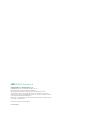 2
2
-
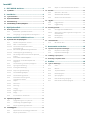 3
3
-
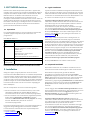 4
4
-
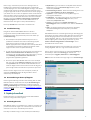 5
5
-
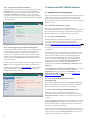 6
6
-
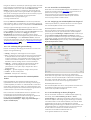 7
7
-
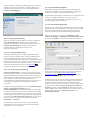 8
8
-
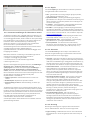 9
9
-
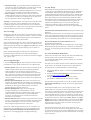 10
10
-
 11
11
-
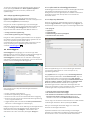 12
12
-
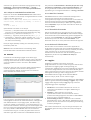 13
13
-
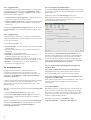 14
14
-
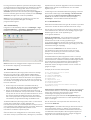 15
15
-
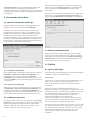 16
16
-
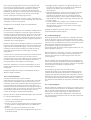 17
17
-
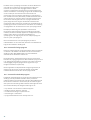 18
18
ESET NOD32 Antivirus for Linux Desktop Användarguide
- Typ
- Användarguide
Relaterade papper
-
ESET NOD32 Antivirus 15 Bruksanvisning
-
ESET NOD32 Antivirus 17 Bruksanvisning
-
ESET NOD32 Antivirus Användarguide
-
ESET NOD32 Antivirus 12 Bruksanvisning
-
ESET NOD32 Antivirus 14 Bruksanvisning
-
ESET NOD32 Antivirus 13 Bruksanvisning
-
ESET SMART SECURITY Användarguide
-
ESET SMART SECURITY Användarguide
-
ESET Smart Security Premium Användarguide
-
ESET Internet Security Användarguide